- Página inicial >
- Ver la televisión >
- Visualización en 3D
Visualización en 3D
(※Esta función se encuentra disponible según el modelo, la región o el país).
Visión general
Puede disfrutar de un entretenimiento impactante en 3D, como juegos en 3D estereoscópicos y discos Blu-ray Disc en 3D. También puede ver contenido en 2D normal con un efecto de 3D.
Para ver en 3D, conecte un dispositivo compatible con 3D directamente al televisor mediante un cable HIGH SPEEDHDMI autorizado que tenga el logotipo HDMI.
Para usar gafas 3D activas con este televisor, es necesario registrarlas con antelación. Si usa las gafas 3D activas con otro televisor, tendrá que registrarlas de nuevo.
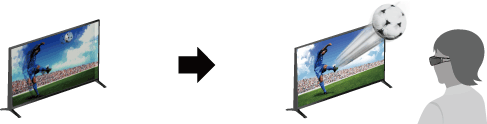
Alcance de comunicación entre el televisor y las gafas 3D activas
La posición de visualización preferida debe mantenerse dentro del alcance adecuado. Consulte el siguiente cuadro.
La distancia de visualización mínima recomendada es equivalente a tres veces la altura de la pantalla.
La distancia de funcionamiento depende de los obstáculos (personas, piezas metálicas, paredes, etc.) y/o de las interferencias electromagnéticas.
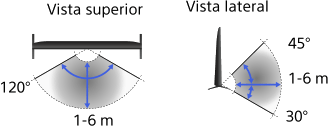
Consejos
- Si adquiere las gafas 3D activas opcionales, elija el modelo TDG-BT500A.
Pasos
Cuando use las gafas 3D activas por primera vez, quite la hoja aislante de la batería.

Cuando use las gafas 3D activas por primera vez, utilícelas dentro de una distancia de 50 cm del televisor, encienda el televisor y mantenga pulsado el botón/indicador
 (Encendido) durante 2 segundos.
(Encendido) durante 2 segundos.
Las gafas 3D activas se encenderán y se iniciará el registro (el botón/indicador (Encendido) parpadea en verde y amarillo). Cuando termine el registro, aparecerá un mensaje en la esquina inferior derecha de la pantalla del televisor durante 5 segundos, y el indicador se iluminará en verde durante 3 segundos. Este proceso es necesario realizarlo una sola vez.
(Encendido) parpadea en verde y amarillo). Cuando termine el registro, aparecerá un mensaje en la esquina inferior derecha de la pantalla del televisor durante 5 segundos, y el indicador se iluminará en verde durante 3 segundos. Este proceso es necesario realizarlo una sola vez.
Si se produce un error durante el registro, las gafas 3D activas se apagarán automáticamente. En ese caso, repita el procedimiento anterior.
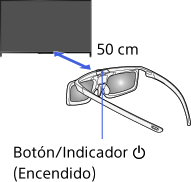
Visualice el contenido que desea ver en 3D en la pantalla del televisor.
Colóquese las gafas 3D activas.
Mientras ve una imagen 3D, el indicador (Encendido) parpadea en verde cada 2 segundos.
(Encendido) parpadea en verde cada 2 segundos.
Si no obtiene ningún efecto de 3D, siga los pasos que se indican a continuación.
Pulse el botón 3D para ver la pantalla [Visualización 3D].
(Cuando use el control remoto táctil, pulse en la barra de controles (
 ), deslice en el panel táctil para resaltar el botón 3D y, por último, pulse en el panel táctil para seleccionarlo).
), deslice en el panel táctil para resaltar el botón 3D y, por último, pulse en el panel táctil para seleccionarlo).Pulse el botón 3D varias veces para seleccionar el modo [Visualización 3D] que se adapte al contenido visualizado.
(Cuando use el control remoto táctil, pulse en la barra de controles (
 ), deslice en el panel táctil para resaltar el botón 3D y pulse en el panel táctil. A continuación, deslice en el panel táctil para resaltar el modo de [Visualización 3D] que desee y pulse en el panel táctil).
), deslice en el panel táctil para resaltar el botón 3D y pulse en el panel táctil. A continuación, deslice en el panel táctil para resaltar el modo de [Visualización 3D] que desee y pulse en el panel táctil).[3D (lado a lado)]: permite visualizar imágenes en 3D una junto a la otra.
[3D (encima-debajo)]: permite visualizar imágenes en 3D una sobre la otra.
[3D (3D simulado)]: permite visualizar imágenes de 2D normales en 3D simulado.
[2D (sólo izquierda)]: cuando se muestra la misma imagen duplicada una junto a la otra, la imagen de la izquierda se muestra expandida, en 2D.
[2D (sólo arriba)]: cuando se muestra la misma imagen duplicada una sobre la otra, la imagen de arriba se muestra expandida, en 2D.
Según la señal de entrada o el formato, es posible que no pueda seleccionar [3D (lado a lado)]/[3D (encima-debajo)]/[2D (sólo izquierda)]/[2D (sólo arriba)].

Para desactivar las gafas 3D activas
Pulse el botón ![]() (Encendido) de las gafas 3D activas durante 2 segundos. Si no se detecta ninguna señal del televisor durante más de 1 minuto, las gafas 3D activas se desactivarán de manera automática. Para activarlas de nuevo, pulse el botón
(Encendido) de las gafas 3D activas durante 2 segundos. Si no se detecta ninguna señal del televisor durante más de 1 minuto, las gafas 3D activas se desactivarán de manera automática. Para activarlas de nuevo, pulse el botón ![]() (Encendido).
(Encendido).
Para utilizar las gafas 3D activas con otro televisor
Es necesario volver a registrar las gafas 3D activas. Desactive las gafas 3D activas y, a continuación, lleve a cabo el paso 2.
Para desactivar el efecto de 3D
Pulse el botón 3D varias veces para seleccionar [No] en [Visualización 3D].
(Cuando use el control remoto táctil, pulse en la barra de controles (![]() ), deslice en el panel táctil para resaltar el botón 3D y pulse en el panel táctil. A continuación, deslice en el panel táctil para resaltar [No] en [Visualización 3D] y pulse en el panel táctil).
), deslice en el panel táctil para resaltar el botón 3D y pulse en el panel táctil. A continuación, deslice en el panel táctil para resaltar [No] en [Visualización 3D] y pulse en el panel táctil).
Para utilizar el modo SimulView™
(Esta función se encuentra disponible según el modelo).
SimulView™ permite a dos jugadores ver imágenes de pantallas independientes en pantalla completa mientras juegan al mismo juego en una pantalla compartida. La imagen se visualiza en 2D. Para utilizar esta función, es necesario que el software del juego sea compatible con SimulView™.
Cuando utilice este modo, las gafas 3D activas pasarán automáticamente al modo SimulView™. Pulse el botón en las gafas 3D activas para cambiar entre los jugadores como se indica a continuación.
- Modo: modo SimulView™ (Jugador 1) ←→ modo SimulView™ (Jugador 2)
- Indicador: el indicador LED amarillo parpadea una vez cada 2 segundos con el modo SimulView™ (Jugador 1) ←→ el indicador LED amarillo parpadea dos veces cada 2 segundos con el modo SimulView™ (Jugador 2)
Para modificar los ajustes de 3D
Puede modificar los ajustes de 3D siguientes.
Pulse el botón HOME, seleccione ![]() [Ajustes] →
[Ajustes] → ![]() [Visualización] → [Ajustes 3D] → la opción que desee.
[Visualización] → [Ajustes 3D] → la opción que desee.
- [Visualización 3D]
- Abre [Visualización 3D] para cambiar los modos de visualización.
- [Profundidad 3D]
- Ajuste la profundidad de las imágenes en 3D en la pantalla (disponible únicamente para contenido con señales 3D). Seleccione [Auto(Alto)] para optimizar siempre a una profundidad visual cómoda. Seleccione [Auto(Bajo)] para proporcionar una profundidad visual cómoda cercana a la imagen original. También puede establecer manualmente el valor de ajuste.
- [Efecto de 3D simulado]
- Permite aumentar o reducir el efecto de 3D cuando visualice imágenes en 2D en 3D simulado.
- [Brillo de las gafas 3D]
- Ajusta el brillo de la imagen cuando se utiliza el modo de visualización en 3D. Mediante la selección de [Auto], el brillo de la imagen mostrada a través de las gafas 3D activas se ajusta automáticamente en combinación con el ajuste [Modo de Imagen].
- [3D automático]
- Seleccione [Auto 1] para cambiar automáticamente al modo de visualización en 3D cuando se detecta una señal 3D.
Si no se detecta ninguna señal 3D, seleccione [Auto 2] para analizar si la imagen contiene información 3D y cambiar automáticamente al modo de visualización en 3D.
Seleccione [No] para evitar que el modo de visualización en 3D se seleccione automáticamente.
Según la señal de entrada o el formato, es posible que el modo de visualización en 3D no cambie automáticamente.
En dicho caso, pulse el botón 3D para seleccionar el modo de visualización en 3D manualmente.
(Cuando use el control remoto táctil, pulse en la barra de controles ( ), deslice en el panel táctil para resaltar el botón 3D y, por último, pulse en el panel táctil para seleccionarlo).
), deslice en el panel táctil para resaltar el botón 3D y, por último, pulse en el panel táctil para seleccionarlo).
- [Notificación de Señal 3D]
- Notifica cuando se detecta una señal 3D.
Para sustituir la batería
Si el LED indica que queda poca batería (el indicador parpadea en verde 3 veces cada 2 segundos, o en amarillo cuando se encuentra en el modo SimulView™), sustituya la batería. Utilice únicamente una batería CR2025. Pulse el botón de desbloqueo con la punta de un bolígrafo, etc., extraiga el compartimento de la batería y, a continuación, sustituya la batería por otra nueva. A continuación, asegúrese de volver a bloquear el compartimento para pila.
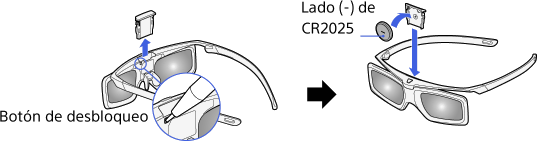
Consejos
- Si lleva gafas, puede llevar las Gafas 3D activas sobre ellas.
Notas
- Cuando [Visualización 3D] está establecido en [No], no se puede utilizar el modo SimulView™.
- Según la imagen, es posible que un jugador vea la imagen de otro jugador si se utiliza el modo SimulView™.
- El efecto de 3D está disponible solamente cuando las imágenes se visualizan en pantalla completa.
- Si [Motionflow] no está ajustado en [No], puede perderse el movimiento uniforme de la imagen ya que se aplica el proceso de imagen para reducir el parpadeo de la pantalla. En este caso, ajuste [Motionflow] en [No] para mostrar la imagen original.
- El ángulo y la distancia de visualización recomendados pueden variar en función de la ubicación del televisor y de las condiciones de la habitación.
- Es posible que el efecto de 3D simulado sea menos pronunciado con algunas fuentes de imagen.
- El efecto de 3D simulado perceptible puede variar de una persona a otra.
- No se ha detectado la señal 3D de 4 K.
- Si la temperatura ambiente es baja, es posible que el efecto 3D o el efecto SimulView™ sea menos pronunciado.
- Mantenimiento de las gafas
- - Limpie las gafas suavemente con un paño suave.
- - Las manchas persistentes se pueden quitar con un paño ligeramente humedecido con una solución de jabón suave y agua templada.
- - Si usa un paño pretratado con productos químicos, asegúrese de seguir las instrucciones indicadas en el envase.
- - Nunca use disolventes, como diluyentes, alcohol o benceno para limpiarlas.

